圣安地列斯载具MOD安装图文教程
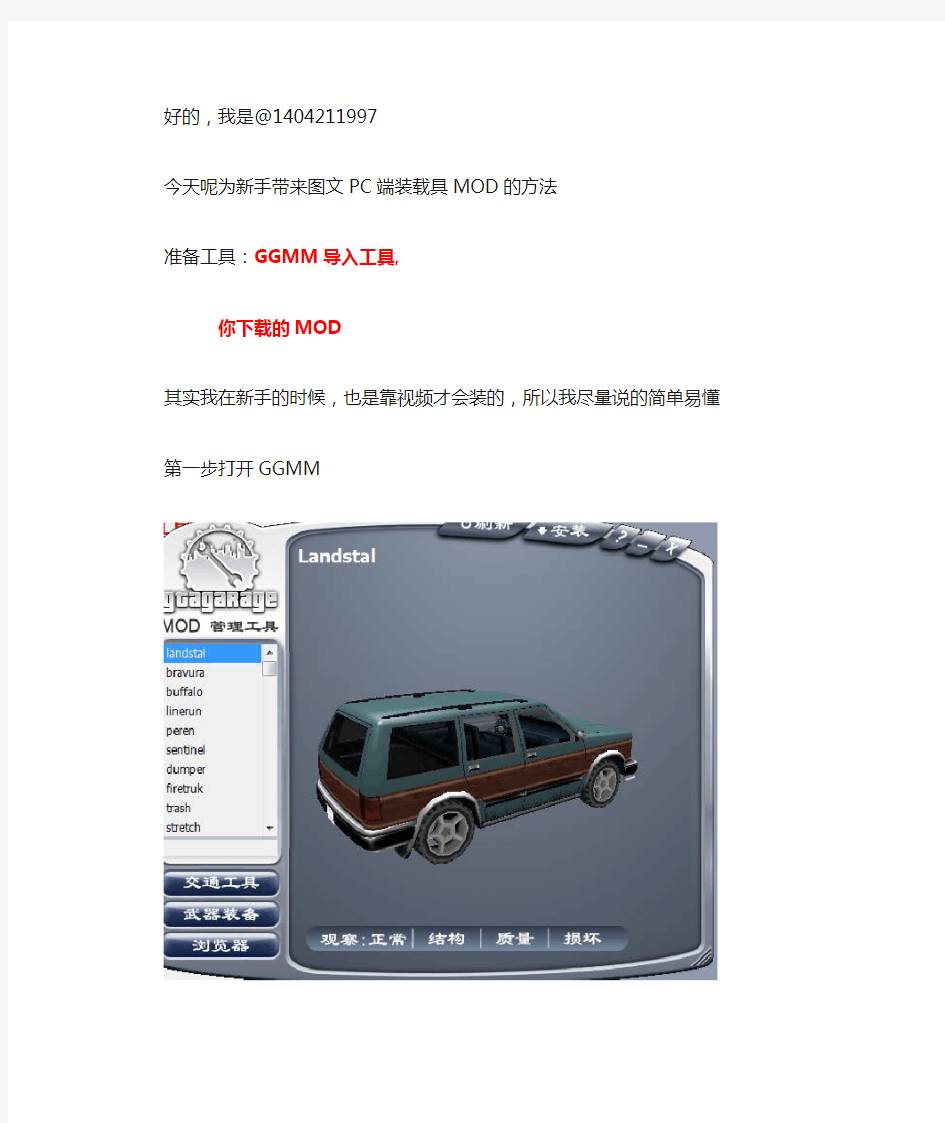
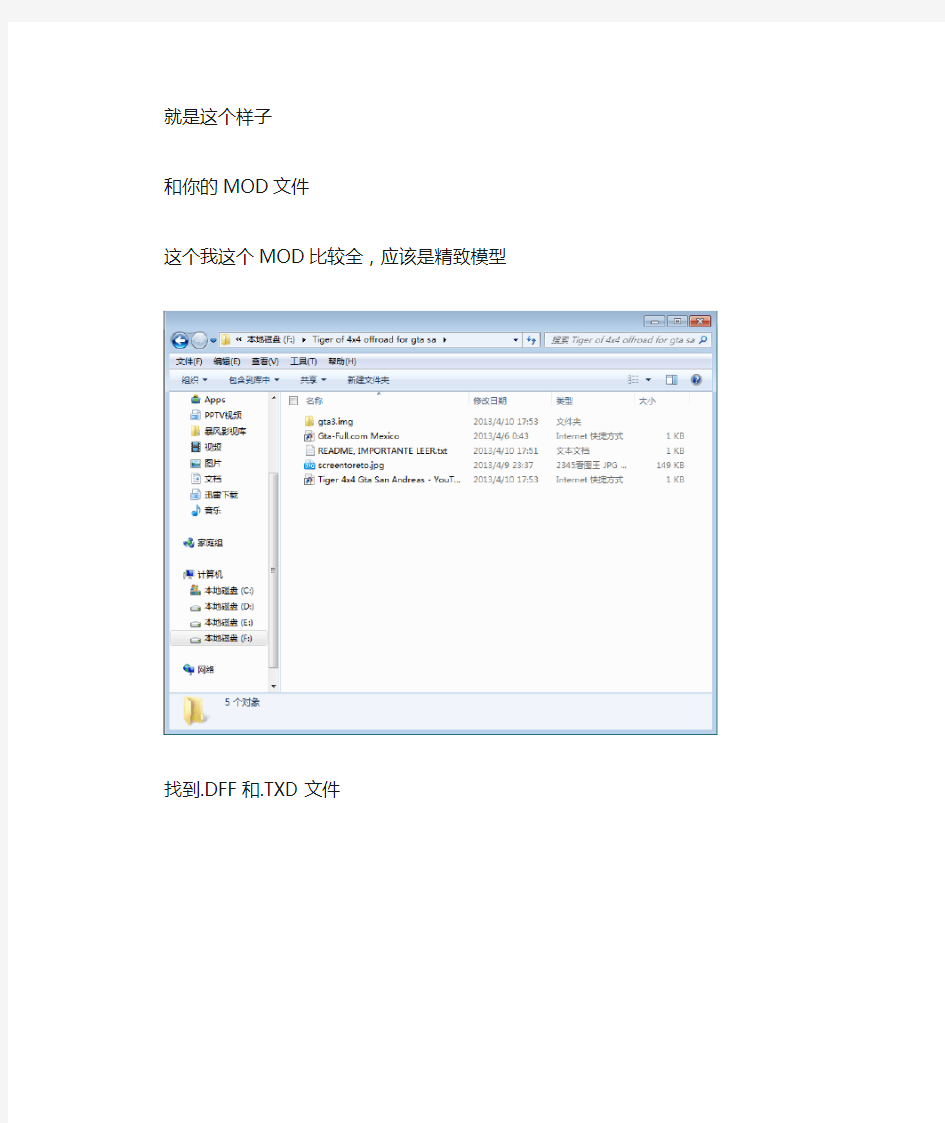
好的,我是@1404211997
今天呢为新手带来图文PC端装载具MOD的方法
准备工具:GGMM导入工具,
你下载的MOD
其实我在新手的时候,也是靠视频才会装的,所以我尽量说的简单易懂
第一步打开GGMM
就是这个样子
和你的MOD文件
这个我这个MOD比较全,应该是精致模型
找到.DFF和.TXD文件
我的这个放在了子文件夹,有些一打开就能找到
在GGMM里找到这种车型,然后在安装里制作备份
然后点击GGMM里的安装,再点击手动安装MOD
出现如图对话框
接着打开MOD文件夹找到说明或readme.txt
将handling数据复制,粘贴到
将VEHICLES.IDE数据复制到
其实这个数据不算完整,完整的还有一个CARCORS数据,放在第三栏,最后如果还有,只有第四栏了(大多数没有第四栏)找到你放MOD的目录
点击核对,看有没有错误,没有就是可以的,点击安装出现了DONE这个字样,表示成功
车也变了
本教程到此结束,进游戏就能看到变化的
PS:也可以用IMGTOOLS进行替换,但需手动改变数据,容易卡死,如需备份车辆数据,在圣安地列斯吧精品去找https://www.360docs.net/doc/3113362663.html,/forum.php?mod=viewthread&tid =2552300&extra=pageD1&page=
这是所有车辆备份,导入方法和刚才一样
PSS:有些过于精致的MOD安装后,用GGMM查看会非常卡,甚至卡退,但不影响游戏里MOD运行
PSSS:有些剪刀门的跑车用GGMM安装后查看,车门会有错位现象,但同样不影响游戏运行.
BY 1404211997 2014.08.21
Arduino智能小车安装说明
Aduino智能小车安装说明 产品概述: 该套件可以智能判断引导线并检测躲避障碍物,可实现自动导引和避障功能,AS-4WD寻线避障移动机器人使用Mini红外寻线传感器感知引导线,使用Mini红外避障传感器感知障碍物。 充电开关 步骤1:准备工作 ?将导线剪成要求长度,在其端部将导线的外皮剥除,镀锡。 ?将准备好的热缩管均匀的用斜口钳剪成6段 ?将充电接口和拨动开关焊接好接线,注意图中拨动开关的连接,一定要按照图示进行操作!(拨动开关具有单向导通特性)。 步骤2:连接充电接口和拨动开关 将两个部件连接到一起之前要把热缩管套到红色短导线上
用扎带将导线整理好,是其显得规整一些,然后用斜口钳把扎带多余的部分去掉,这样一个既能充电又能作为开关使用的充电开关就做好了 电源连接线图示
平台安装步骤 步骤1:平台侧板电机安装 两侧电机安装相同,注意安装前将电机接线用电烙铁焊接好,套上热缩管加热塑封。使用零件:平台侧板*2个、直流减速电机*4个、M3*25螺丝*8个、M3六角螺母*8个 步骤2:平台底板安装 使用零件:步骤1中安装好电机的侧板*2套、平台底板*1个、M3*6螺丝*4个
步骤3:双H桥电机驱动板安装 驱动板安装方向随意,注意同侧电机接线方向顺序,保证同侧电机转向是相同的。 使用零件:步骤2中的组合体、双H桥直流电机驱动板*1个、M3*10尼龙柱*4个、M3六角螺母*4个、M3*6螺丝*4个
步骤4:电池盒安装 电池盒可用双面胶固定,后轮电机接线需插入杜邦线帽,接入步进电机接口 使用零件:电池盒*1个或锂电池*1块 步骤5:4WD端板安装 使用零件:4WD端板*1个、步骤4中的组合体*1个、M3*6螺丝*4个、M3六角螺母*4个
LED显示屏模组安装成整屏步骤详解
LED显示屏模组安装成整屏步骤详解 文章来源:锐凌光电人气:17分布时间:2017-03-31【S M L】 很多人在安装LED显示屏时,为了节约成本,都会选择买边框、模组、排线、电源、控制卡等材料来自己组装成LED显示屏,那么如何把一块块模组组装成一整块大的LED屏幕,并且正常使用呢?LED显示屏厂家小编为您详解磁吸条屏安装步骤。 先算一下尺寸:单元板用的是P5的全彩模组尺寸为320*160mm,长15块,高12块,这块彩屏共用180块模组。320*15=4800mm,160*12=1920mm,净面积为4800mm*1920mm各加10mm的余头(除去包不锈钢用去2mm,最后板的接缝为5-8mm。上下的余头可以留到上面从正面看看不到),边框尺寸为4810mm*1930mm。 P5室内模组长尺寸320mm
P5室内模组宽尺寸160mm P5室内模组背面
一、首先做边框 从市场上买4*4的方钢4根2*2的4根(6米长),先用4*4的方钢做一个田字架,大边框的尺寸为4850mm*1970mm,因为小边框内的尺寸才是装屏的尺寸,方钢为40mm,所以是这个尺寸。焊的时候用钢角尺尽可能的焊好90度角。中间那个尺寸不重要。田字架做好后,开始在上面焊小方钢,小方钢的内部尺寸为 4810mm*1930mm四角及中部用剩下的4*4方钢切成小段焊上去方便包不锈钢。 4*4和2*2方钢
方通焊接 方通焊接1
方通焊接2 方通焊接3
方通焊接4 小连框做好后开始焊背条,前两块用板量着焊,找到尺寸后一直往下焊就行了。背条是40mm宽的,长度为1980mm左右,两头能够着好焊就行。焊好后的边框(照的是背面)边框就可以拿到大厅内安装了。墙顶部做好两个角钢挂钩。
高清车牌识别系统安装与调试介绍册(详细版本)
高清智能车牌识别系统安装与调试手册 V2.1(详细版本)
智能车牌识别停车场管理系统简介 智能车牌识别停车场管理系统是我司根据当前市场发展与客户的需要,开发 出来的一款以车辆车牌作为车辆进出车场主要凭证,同时可辅以IC卡刷卡、可 实现固定车辆和临时车辆收费、基于以太网的停车场管理系统。该系统支持多通 道进出与图像对比、满足复杂的收费需求;数据处理速度快、信息存储安全、扩 展性强,能根据用户的需求,提供合适的停车场系统解决方案。 主要特点: ●正常情况下,完全以车牌作为出入场凭证 ●对临时车牌可进行精确收费,月租车牌过期后可进行临时收费,有效地防止停 车费用的流失 ●具备脱机与脱网功能。在脱机与脱网时,月租用户可自由出入 ●车牌识别一体机可代替传统的视频系统,不需要补光灯、摄像机等。成本 低,有较强的竞争力 ●支持多种车牌识别器,客户可选择面多 ●提供多种网络显示屏,可播放与显示广告词、出入场欢迎词、时间、剩余 车位、收费金额等
目录 第一章系统配置 (1) 1.1系统相关材料、器件的准备 (1) 1.1.2 软件清单 (1) 1.2工具需求 (1) 第二章软件安装 (1) 2.1 PC机型及配置的选择 (1) 2.1.1硬件环境 (1) 2.1.2 软件环境 (1) 2.1.3 局域网通讯环境 (2) 2.2 数据库安装 (2) 2.3 停车场系统软件安装 (10) 第三章车道信息显示屏安装 (14) 3.1车道信息显示屏安装 (14) 3.6车牌识别相机的安装接线 (15) 第五章系统调试 (17) 5.1网络的组建 (17) 5.2 系统初始化设置 (20) 5.2.1启动SQL Server服务器 (20) 5.1.3 数据库创建配置 (22) 5.1.4 运行车牌识别系统服务服务器 (26) 5.1.5 车牌识别系统初始化 (26) 5.1.5.1管理员登录 (26) 5.1.5.2系统参数初始化 (26) 5.1.5.3创建岗亭 (28) 5.1.5.4创建通道 (29) 5.1.5.5设置收费规则 (31) 5.1.5.6注册车牌 (33) 5.12 数据整理与系统备份 (34)
侠盗猎车圣安地列斯(GTA SA)车辆(MOD)声音替换教程
首先需要下载GFS.exe,然后将GFX安装到任意位置。其次,你需要下载一些声音文件。 1.打开GFX软件,出现如下界面,具体对应关系如图所示: 2.首先需要先将GT A SA中的声音文件导出,所以应该选择Extract,如下图所示:
3.接下来选择模式,其实就是选择“类”,GTA SA中的声音,被分为两类存在GT A SA中,具体对应关系如下图所示: 4.选择好类以后,选择细分项(由于我们是以替换马达声为例,所以本例选择了GENRL):,之后将所选择的声音导出,即点选Extract,如下图所示:
5.接下来就比较简单了,将下载下来的声音文件复制粘贴就好了 6.最后一步就是将替换好的声音文件再导入回GT A SA,也就是其他的都不动,将GFS中的“2.choose your option”选择为import,然后点选左下角import按钮就可了。
附:车辆马达声的对比(数字:车辆) 由于数据比较多,可以通过Ctrl+F来方便寻找 001 :::: zr350, elegy, euros, bravura, cadrona, solair, merit, mesa, nebula, previon, primo, uranus 002 :::: zr350, elegy, euros, bravura, cadrona, solair, merit, mesa, nebula, previon, primo, uranus 004 :::: Baggage, tug 005 :::: Baggage, tug 010 :::: bullet, glendale, oceanic, tornado 011 :::: bullet, glendale, oceanic, tornado 019 :::: yosemite, cabbie, fortune, intruder, picador, sunrise, vincent, willard 020 :::: yosemite, cabbie, fortune, intruder, picador, sunrise, vincent, willard 026 :::: dft-30, bus, coach 027 :::: dft-30, bus, coach 028 :::: hermes, remington, broadway
极品飞车9MOD下载及安装详细教程
极品飞车9MOD下载及安装详细教程 ——NSD极限漂移车队 一、什么是MOD? MOD是什么?其实就是英文单词modification(意为修改)的缩写,它是游戏的一种修改或增强程序。有些热爱游戏的程序编写高手,会尝试进行修改 游戏中的部分资料设定,像人物的服装、外貌、声音、武器、工具、地图等等, 甚至写出新的任务剧情,使修改后的游戏产生大幅的变化,提高了游戏性和耐玩 度。想想看,把游戏中的人物改为自己,声音换成你的口头禅,在你们家的后 院里来一场游戏大战,那是一种多么奇特的感觉,现在,这种似乎可望而不可及 的情景将通过MOD的强大威力得以实现。 二、MOD车辆国外网站下载教程 1、国外有很多高手制作了MOD车辆,共享在网上,所以我们普通玩家没必要自己做, 直接拿来用就行了,不过要注意版权哦。 2、打开国外MOD车辆网站:https://www.360docs.net/doc/3113362663.html, 3、上面一行是所有极品飞车的版本简称 点击极品飞车9的图标,再点击左上角的 ,显示出来
点击下拉按键,这里是所有游戏版本,这里不 用管它。这里是世界所有车辆的牌子,选择你要的牌子,如Honda是本田,选择Honda,然后 点击左下角的搜索车辆,搜索到比较多的车辆,
随便点击一个,如 右边是它的截图, 左边中间的是下载地址,点击下载就行了。
三、MOD车辆安装教程 1、使用MOD车辆,游戏必须是英文粗体原版。 【1】如果没有游戏的玩家,可直接下载英文粗体原版,迅雷种子: https://www.360docs.net/doc/3113362663.html,/space/file/nsdyouling/-4e0a-4f20-5206-4eab/-6 781-54c1-98de-8f669-7c97-4f53-539f-7248.rar/.page 【2】如果已经有中文版游戏的玩家,可以下载英文备份文件,替换游戏部分文件,也可以变成英文粗体原版,方法如下: 下载地址: https://www.360docs.net/doc/3113362663.html,/space/file/nsdyouling/-4e0a-4f20-5206-4eab/-8 2f1-6587-5907-4efd.rar/.page, 下载解压后,打开文件夹,全部复制好里面的文件 ,然后打开极品飞车9游戏目录,在空白处全部粘贴在里面, 再双击“”文件。 2、M OD启动器 使用MOD车辆,还需要MOD模式的启动文件,下载地址: https://www.360docs.net/doc/3113362663.html,/space/file/nsdyouling/-4e0a-4f20-5206-4eab/MO D-542f-52a8-5668.rar/.page 下载解压后,打开文件夹,全部复制里面的文件 ,打开游戏目录,在空白处全部粘贴在里 面。
vb6.0简体中文企业版安装教程
vb6.0简体中文企业版安装教程 文件名vb6.0简体中文企业版格式zip 大小211M 内含:安装程序Visual.Basic.6.0.with.SP6.ISO 大小222M 首先 安装本程序前需要您已经安装了虚拟光驱驱动程序,比如DAEMON Tools 1解压rar文件中的iso文件到任意硬盘位置, 2先用虚拟光驱装载iso文件, 3打开我的计算机中的虚拟光驱盘,右键打开该盘目录, 4然后以管理员身份运行setup.exe 5如果遇到兼容性问题,请先不用考虑,点继续运行。如果确实无法安装,请在属性-->兼容性-->选择以兼容模式运行 6遇到输入SN:111-1111111 7需重启电脑,需保持虚拟光驱程序随机启动,并重新装载载解压的iso文件。如果您不能让虚拟光驱随机启动和装载iso镜像将会导致安装程序无法读取虚拟光驱中的配置文件,但是并无大碍。不影响应用。 8如果安装程序未启动,请再一次运行setup.exe,完成安装,这次不会在提示你重启电脑了。 如果您非要解决7中加载配置文件的问题,此提供2种方法, 1.把装载的虚拟光驱内的文件全部复制到其他硬盘,然后在硬盘内按照步骤4开始安装。或 2.把iso文件刻录成光盘直接将光盘插入光驱,按照以上步骤3安装。但以上两种方法本人并未亲自实验过。。。 注意:安装完成后请以管理员身份运行Microsoft Visual Basic 6.0 中文版,否则会提示视图automatic错误 解决方式是右键选择以管理员身份运行。 如果不想每次启动都右键麻烦,请在Microsoft Visual Basic 6.0 中文版-->右键(属性)-->兼容性--> 勾选(以管理员运行此程序)-->应用-->确定 注意:本iso镜像中并没有msdn镜像文件,如果在安装过程中提示安装msdn,请取消勾选安装msdn。如果您一定要安装msdn请自己网上下载msdn的镜像文件。 特此声明:本人只提供方法供大家学习交流,请支持购买正版软件。 Visual Basic 6.0(vb6.0下载)激活: SN:111-1111111 S/N:425-0052536 序列号: e5kr-jg48a-ab3a3 授权钥匙:h7z-zex 产品编号:CPE1360CPFS180.BCB_6 C++BUILDER 6 Enterprise
高清车牌识别系统安装与调试手册V2.1(详细版本)
高清智能车牌识别系统安装与调试手册 V2.1(详细版本)
智能车牌识别停车场管理系统简介 智能车牌识别停车场管理系统是我司根据当前市场发展与客户的需要,开发 出来的一款以车辆车牌作为车辆进出车场主要凭证,同时可辅以IC卡刷卡、可 实现固定车辆和临时车辆收费、基于以太网的停车场管理系统。该系统支持多通 道进出与图像对比、满足复杂的收费需求;数据处理速度快、信息存储安全、扩 展性强,能根据用户的需求,提供合适的停车场系统解决方案。 主要特点: ●正常情况下,完全以车牌作为出入场凭证 ●对临时车牌可进行精确收费,月租车牌过期后可进行临时收费,有效地防止停 车费用的流失 ●具备脱机与脱网功能。在脱机与脱网时,月租用户可自由出入 ●车牌识别一体机可代替传统的视频系统,不需要补光灯、摄像机等。成本 低,有较强的竞争力 ●支持多种车牌识别器,客户可选择面多 ●提供多种网络显示屏,可播放与显示广告词、出入场欢迎词、时间、剩余 车位、收费金额等
目录 第一章系统配置 (1) 1.1系统相关材料、器件的准备 (1) 1.1.2 软件清单 (1) 1.2工具需求 (1) 第二章软件安装 (1) 2.1 PC机型及配置的选择 (1) 2.1.1硬件环境 (1) 2.1.2 软件环境 (1) 2.1.3 局域网通讯环境 (2) 2.2 数据库安装 (2) 2.3 停车场系统软件安装 (10) 第三章车道信息显示屏安装 (14) 3.1车道信息显示屏安装 (14) 3.6车牌识别相机的安装接线 (15) 第五章系统调试 (17) 5.1网络的组建 (17) 5.2 系统初始化设置 (21) 5.2.1启动SQL Server服务器 (21) 5.1.3 数据库创建配置 (23) 5.1.4 运行车牌识别系统服务服务器 (27) 5.1.5 车牌识别系统初始化 (27) 5.1.5.1管理员登录 (27) 5.1.5.2系统参数初始化 (27) 5.1.5.3创建岗亭 (29) 5.1.5.4创建通道 (30) 5.1.5.5设置收费规则 (32) 5.1.5.6注册车牌 (34) 5.12 数据整理与系统备份 (35)
怎么制作mod
java是什么?java是一门计算机语言,我相信很多人都知道这一事实,这很可能是由于您曾经玩过由这一语言编译而成的游戏。Java是一门面向对象的计算机语言,也就是说它由两主要部分组成:字段和方法。那什么是字段和方法呢?我们以人为例:我们可以把一个人比作一个工程(o(∩_∩)o好像有些类比不当~)。在这个工程中会有许多包,比如“human.body.head”。在每个包中会包含好多类(我们之后详细阐述),比如说"ear.java"就是一个类。现在我们已经知道了字段和方法,那么什么是类呢?我们以之前的ear.java为例,这个耳朵类可以诸如“耳垂高度”和“音量”等特征,所以一个解决方案是建立如“listenTo()”和"moveEars()"等函数。 您可能会问这到底是什么呀,也可能会问这些和Minecraft到底有神马关系?好吧,以下就是一个例子: 方法/函数举例 1.public int getMaxHealth() 2.{ 3. return 20; 4.} 复制代码 这是minecraft中EntityCreeper.java中的一段代码。这段代码非常基本,您只需关心的是如果把返回值20改为其它的什么东西会发生什么呢?当然您有可能会猜测:嗯,有可能会带来我砍苦力怕多少刀它会死呢?其中的"public"表示其它的类也可以调用该函数,"int"表示该函数为整型函数(在+/-2,147,483,647之间的所有十进制整数)。"getMaxHealth()"为函数名,"return 20"表示返回值,比如如果有人问这个类:“苦力怕的最大生命值是多少呀?”,它将回答:“是20~”。由于我们在函数头声明了"int",所以我们的返回值必须为整数。 字段/变量举例 1.private double velocityY; 复制代码
模组安装说明书
模组安装说明书 准备安装: 安装方式:背面粘贴固定,背面粘贴安装方式,请保证安装表面干净、干燥、无油污。建议适度打磨安装表面以粘贴牢靠。 安装排布 5MM食人鱼光源建议字槽的高度应该保持在12-15CM。 3MM食人鱼光源建议字槽的高度应该保持在10-12CM。 平头食人鱼光源建议字槽的高度应该保持在6-10CM。 为保证发光强度的均匀,在安装排布LED模组中,应该注意发光模组均匀、合理的分布,建议排列中错行排列,模组呈棱形式分布。连接导线无须拆弯。 电源搭配: 一般情况下,150瓦(12VDC、12.5A)和300瓦(12VDC、25A)电源有好几个12V输出端子,使用中应均衡各端子负载,以免负载大的端子发热严重而过早氧化和损坏。注意电源引入点尽量选在整条LED 的中心位置。保证整条 LED发光亮度均匀,并防止局部LED发热严重以至LED加速衰减,电源引入孔应打磨和去毛刺以保护电源线。 参数极限请遵守如下指标: 1、单灯单色模组:红色、黄色串联级数(电源接口处到LED模组串的尾端)为60个模组。 蓝色、绿色、白色串联级数为80个模组。 2、三灯单色模组:红色、黄色串联级数为60个模组。 蓝色、绿色、白色串联级数为80个模组。
3、安装环境注意防雨防腐蚀。 4、环境温度要求:-10℃~65℃。 安装完毕后要做全面的线路复查无误后接通电源,完成安装工作。 发光模组工程中开关电源的计算方法和例子 计算方法: 1、根据工程选择发光模组总数量X,并查出该种类发光模组的功率损耗值WMP。 2、计算工程中发光模组总的功率损耗值WQP=WMP*X。 3、选择工程中要使用的开关电源总功率WP>WQP,根据WP和工程实际情况确定开关电源类型。 例子: 1、某工程中需要使用白色三灯发光模组X=450,查得白色三灯发光模组的功率损耗值为WMP=0.3瓦。 2、计算工程中发光模组总的功率损耗值WQP=WMP*X=0.3*450=135瓦。 3、工程要使用的开关电源总功率WP>135瓦。根据实际情况可 选择150瓦的电源一个或者50瓦的电源三个。
红色警戒MOD安装及联机教程
MOD安装及联机教程 前序 所有的MOD制作都基于《命令与征服:红色警戒3》1.12版本(台版翻译《終極動員令:紅色警報3》),1.10以下版本和《红色警戒3起义时刻》在内,都不能玩MOD。 嗯嗯,等等?红警世界大战?蓝色警戒?纳尼?我觉得我们玩的不是同一个游戏,出门任意方向转,只要别回来就行,那丫的根本不是红色警戒3。 红色警戒3原版1.12下载地址: https://www.360docs.net/doc/3113362663.html,/Soft/201310/303537.shtml 如不能下载,请自行去找。 ======================================================================== 一、如何打开游戏控制台启动MOD 1.在桌面上创建红警3的快捷方式,如下图
2.右键这个快捷方式,属性 3.弹出的属性框中,在“目标”里面英文的最后输入-ui(注意!-ui前面有一下空格,)如下图 4.接下来先点击“应用”再点击“确定”,如下图
做完上面的事,现在当我们点击这个红警游戏的快捷图标就会先打开“游戏控制台”了,这样我们就调出了这个游戏的控制台。 5.接下来要把下载好的mod放对位置,我们就能在游戏控制台里载入这个MOD,我是WIN7系统,就以WIN7为例。 5-1.首先将下载好的mod解压出来,我们解压出来的文件夹里,会有一个同名的子文件夹,这个子文件夹里面就包含一个skudef文件和一个big的MOD文件,我们只要把整个子文件夹复制或是剪切就行了!有的人可能会没有子文件夹,里面直接是MOD文件了,那我们就要把这个文件夹复制或是剪切,不要只把里面的MOD文件一个skudef文件和一个big拿来用,记注了。 如图: 5-2.打开“文档”,如下图:
圣安地列斯IMG工具批量导入MOD教程-孤独技术Lipan
IMG工具批量导入MOD教程 =============================================================================== 1?传说中的游戏目录: 游戏目录就是游戏安装所在的文件夹,默认安装的路径是: C:\Program Files\Rockstar Games\GTA San Andreas 如果找不到,最简单的方法:右键桌面的游戏图标——“属性”——“查找目标”弹出来的就是游戏目录。=============================================================================== 2?快速识别图片中内容: 红色文字为主要步骤,蓝色文字为说明。 新手建议:教程图片只看红色的步骤,先弄清楚主要步骤,蓝色文字的说明可以后再看。 =============================================================================== 3?MOD批量导入教程【图解:方法一】: 可用于任何MOD安装,只要是dff或txd文件,都可以用此工具导入;车辆MOD的安装也可以用这个工具,但是没有GGMM那么方便,因为车辆MOD还有数据要替换;地图、武器MOD的安装也可以用这个工具,而且比GGMM更方便,只要把dff和txd文件导入,然后重建即可。 - - - - - - - - - - - - - - - - - - - - - - - - - - - - - - - - - - - - - - - - - - - - - - - - - - - - - - - - - - - - - - - - - - - - - - - - - - - - - - - - - - - - - - - 3.1?软件界面简单介绍:
新双电机智能小车组装教程
电机支架 M3*8螺丝 M3螺母 金属底板 电机 M3*6螺丝 双电机智能小车装配教程 准备工作:备好螺丝刀、十字套筒、配套螺丝、相关支架。 组装过程:组装前对照我们的发货清单检查下物品是否齐全。 检查好了我们就开始组装。 1. 拿出金属底板、电机支架、M3X8螺丝、M3螺母如下图组合在一起: 2. 拿出电机,将电机装到上面支架上。用M3*6螺丝固定好如下图: 正面 反面 正面 侧面
正面 M3*6螺丝 M3*8螺丝 3. 拿出6mm 联轴器跟车轮分别装到电机输出轴上,如下图所示: 4. 拿出多功能支架固定在金属底板上,如下图所示: 反面 联轴器 车轮 侧面放大视图 M4*6 M3螺母 多功能支架
支撑板 (锁 M3*8螺丝) 注意:舵机的输出轴在这侧 M3*22铜柱 (反面锁M3*8螺丝) M3螺母 M3*10螺丝 5. 拿出舵机装在上面多功能支架上(舵机默认在中间位置,不要人为转动输出轴),如下图: 6. 拿出M3*22铜柱、支撑板分别固定在底板上如下图:
7.拿出相关支架,按下图组装在一起: 把两个轴承放进转向杯里,大小轴承里外各放一个,使轴承完全卡进转向杯里。 8.然后将轮子跟这个转向杯用M4X20螺丝、M4自锁螺母装在一起。如下图: 自锁螺母这头用十字套筒套住,另外一边用螺丝刀转动M4x20螺丝,不要锁太紧要保证轮子能够自如转动。用这种方法装好两个轮子放在一旁。
M2*35螺丝 舵盘支架 注意:这里用套筒跟小扳手紧固的时候不要将M2自锁螺母完全锁死,要保证其与底板之间有一点空隙。 舵盘 舵盘 M2小扳手 9. 将两个前轮安装到上面支架上,如下图所示: 10. 拿出一个金属舵盘跟舵盘支架,将舵盘跟舵盘支架依次装在舵机上如下图: M3*6螺丝 套筒 注意:这里舵盘安装时两孔之间连线要保证在水平跟垂直位置。 M2自锁螺母
模拟人生3mod安装说明
模拟人生3mod怎么安装?附上图文的3mod怎么安装教程一篇。模拟人生3是一款很真实的对现实生活模拟的游戏作品,在游戏中您可以体验到不同的人物角色,不同的生活,玩各种不同的游戏等等,去进行夜生活,贵族生活,去别墅中休闲,试名牌的行头等等,其中要使用一些MOD,很多朋友不太会,或者根本不会安装MOD的,我在这里分享自己的安装心得,希望喜欢的朋友支持一下! 最常用的MOD分为两种,Sims3Pack和package的安装mod的方法便是不要去管这是什么mod,只需看mod文件的后缀名是package还是Sim3Pack 1、sim3pack格式: 大家一般都会安装sim3pack格式的文件,就是直接复制到我的电脑——文档(或“我的文档”一般在C盘或D盘)——Electronic Arts——模擬市民3(英文版为“sim3”)——Downloads 中,注意这一格式的mod不能加文件夹,必须直接以文件形式放进去。放进相应目录后,还需要打开游戏启动器安装;但是安装好后可以删除目录下的文件
在开始游戏的启动器中,左边的“下载”菜单就会显示一个叹号,证明你有需要安装的物品,打开,选中你想要安装的东西,点击安装,系统会为你自动安装,时间视安装物品的多少或大小而定。安装放好以后 物品:物品在购买商店模式里就就有 人物:打开游戏进入“创建模拟市民”——》预设模拟市民---然后点开自定义人物那个图标,界面打开以后你就能看见了。 房子:房子在编辑城镇的房屋分享里。
2、package 格式: 这是一个很多人都有的问题,有的人不知道放在那里,有的人放在游戏最高版本
的安装目录中,又总是得不停移动,下面我就详细的说一种官方的安装方法 第一步 找到“我的电脑——文档(或“我的文档”一般在C盘或D盘)——Electronic Arts——模擬市民3(英文版为“sim3”)文件夹”,在里面新建一个文件夹,命名文“MODS”(不区分大小写) 第二步Resource.zip打开这个解压得到Resource.cfg Resource.zip 或者自己创 建再在MODS文件夹中将你原来用的Resource.cfg文件粘贴到这里,如果原来没有Resource.cfg文件的话,就在"MODS“文件夹中新建一个文本文档(注:文本文档的原格式为TXT),将一楼或二楼的内容任选其一复制粘贴到里面,保存后,
LED发光模组安装说明书
1、安装方式:背面粘贴固定,背面粘贴安装方式,请保证安装表面干净、干燥、无油污。建议适度打磨安装表面以粘贴牢靠。 2、安装排布 5MM食人鱼光源建议字槽的高度应该保持在12-15CM。 3MM食人鱼光源建议字槽的高度应该保持在10-12CM。 平头食人鱼光源建议字槽的高度应该保持在6-10CM。 为保证发光强度的均匀,在安装排布LED模组中,应该注意发光模组均匀、合理的分布,建议排列中错行排列,模组呈棱形式分布。连接导线无须拆弯。 3、电源搭配: 一般情况下,150瓦(12VDC、12.5A)和300瓦(12VDC、25A)电源有好几个12V输出端子,使用中应均衡各端子负载,以免负载大的端子发热严重而过早氧化和损坏。注意电源引入点尽量选在整条LED的中心位置。保证整条LED发光亮度均匀,并防止局部LED发热严重以至LED加速衰减,电源引入孔应打磨和去毛刺以保护电源线。 4、参数极限 请遵守如下指标: 1、单灯单色模组:红色、黄色最大串联级数(电源接口处到LED模组串的尾端)为60个模组。 蓝色、绿色、白色最大串联级数为80个模组。 2、三灯单色模组:红色、黄色最大串联级数为60个模组。 蓝色、绿色、白色最大串联级数为80个模组。 3、安装环境注意防雨防腐蚀。 4、环境温度要求:-10℃~45℃。 安装完毕后要做全面的线路复查无误后接通电源,完成安装工作。 5、发光模组工程中开关电源的计算方法和例子 计算方法: 1、根据工程选择发光模组总数量X,并查出该种类发光模组的功率损耗值WMP。
2、计算工程中发光模组总的功率损耗值WQP=WMP*X。 3、选择工程中要使用的开关电源总功率WP>WQP,根据WP和工程实际情况确定开关电源类型。 例子: 1、某工程中需要使用白色三灯发光模组X=450,查得白色三灯发光模组的功率损耗值为WMP=0.3瓦。 2、计算工程中发光模组总的功率损耗值WQP=WMP*X=0.3*450=135瓦。 3、工程要使用的开关电源总功率WP>135瓦。 根据实际情况可选取150瓦的电源一个或者50瓦的电源三个。
VB安装方法
vb6.0 win8/win8.1 64位版适用于win8操作系统,这个版本再加上小编整理的教程可以轻松解决win8与vb6.0的兼容问题,有了他就可以在win8系统下进行应用程序的编辑和开发了,程序员开发必备的一款利器。 1、 解决兼容性问题: 安装VB6.0不仅仅存在兼容性问题,兼容性问题可以选择直接跳过继续运行即可。 习惯性安装都是选择setup安装,VB6.0个人测试这种方式存在问题。
这个是安装的VB6.0的ISO文件。 WIN8可以直接加载ISO文件。双击加载至虚拟光驱 里面有一个名称为ACMBOOT的文件,这个文件是16位的MS-DOS应用程序,直接选择setup来安装的话首先会加载这个文件,就会弹出下面的信息
点击关闭,安装程序就宣告结束。 那如何安装呢。就需要跳过这个文件 a.首先我们将这个ISO文件解压 b.在安装目录下,进入setup目录,复制VB98ENT.STF,粘贴到同一目录下,并且重新命令为ACMSETUP.STF c.把setup目录下的所有文件复制到安装目录下。
d.如此即可以使用ACMSETUP应用程序进行安装。以管理员身份运行或者以兼容性模式运行就不作描述。【个人win8下直接启用的管理员账户administrator,所以基本不需要点击以管理员身份运行】
到了这个界面就是我们所熟悉的安装界面了。我已经安装过了,所以才是这样的界面。1、解决“正更新您的系统”问题: 八零后的我们,哪个没有学过Visual Basic 6.0?这可是偶入门级的程序语言啊,怎能忍心放弃??(什么,之前高中时的Qbasic,还有刚进大学时的C语言...No,No,不要跟我提这些,只有VB才让我感受到编程的乐趣) 敝人Windows 8 RTM Enterprise x64简体中文,安装Visual Basic 6.0 SP6 简体中文,和之前Win7时一样,除了一开始有兼容性问题外,可以忽略继续安装,但是在Windows 8下,到最后VB的安装就一直停在“安装程式正在更新您的系统”...先等等看吧...一分钟过去了...两分钟过去了...此处省略若干字...一直等到安装彻底“无响应” 此时怎么办?打开任务管理器,强制kill掉。可以看到实际上有安装,但是是否成功,不清楚。先不管它, 此时去安装好的VB目录下修改一个文件的权限等级,例如我的是D:\Microsoft Visual Studio\VB98\VB6.EXE,右键-->属性-->兼容性-->权限等级,勾上“以管理员身份运行此程序”(Win8的安全性要求真高)。 然后再打开VB,发现一切貌似正常。但是去卸载程序中,并找不到VB的卸载信息。 好吧,偶有些强迫症,总觉得这样不完美,虽然VB貌似能正常运行,但是还是想解决一下。既然问题出在“安装程式正在更新您的系统”,那证明可能还是VB安装的文件中,某些文件和系统不兼容。 果然,找到国外两篇文章: a. Install VB6 on Windows 8,这篇文章介绍安装的过程很详细,不过基本上和我的安装
智能循迹小车详细制作过程
(穿山乙工作室) 三天三十元做出智能车 0.准备所需基本元器件 1).基本二驱车体一台。(本课以穿山乙推出的基本车体为例讲解) 2).5x7cm 洞洞板、单片机卡槽、51单片机、石英晶体、红色LED 、1K 电阻、10K 排阻各一个;2个瓷片电容、排针40个。 3).5x7cm 洞洞板、7805稳压芯片、红色LED 、1K 电阻各一个;双孔接线柱三个、10u 电解电容2个、排针12个、9110驱动芯片2个。 4).5x7cm 洞洞板、LM324比较器芯片各一个;红外对管三对、4.7K 电阻3个、330电阻三个、红色3mmLED 三个。 一、组装车体 基本设计思路: 1.基本车架(两个电机一体轮子+一个万向轮) 2.单片机主控模块 3.电机驱动模块(内置5V 电源输出) 4.黑白线循迹模块
(图中显示的很清晰吧,照着上螺丝就行了) 二、制作单片机控制模块 材料:5x7cm洞洞板、单片机卡槽、51单片机、石英晶体、红色LED、1K电阻、10K排阻各一个;2个瓷片电容、排针40个。 电路图如下,主要目的是把单片机的各个引脚用排针引出来,便于使用。我们也有焊接好的实物图供你参考。(如果你选用的是STC98系列的单片机在这里可以省掉复位电路不焊,仍能正常工作。我实物图中就没焊复位)
三、制作电机驱动模块 材料:5x7cm洞洞板、7805稳压芯片、红色LED、1K电阻各一个;双孔接线柱三个、10u电解电容2个、排针12个、9110驱动芯片2个。 电路图如下,这里我们把电源模块与驱动模块含在了同一个电路板上。因为电机驱动模块所需的电压是+9V左右(6—15V 均可),而单片机主控和循迹模块所需电压均为+5V。 这里用了一个7805稳压芯片将+9V电压稳出+5V电压。 +9V
我的世界mod安装方法 无需Forge版Mods安装
我的世界mod安装方法无需Forge版Mods安装目前Minecraft官方还没有出mod API,mod的安装机制也一直在更改,现在主要分为放入jar手动安装和使用Forge安装。很多刚接触Minecraft的玩家在安装mod的时候是一头雾水,导致安 装mod后,出现游戏崩溃,黑屏,最不幸的就是存档损坏。下面口袋小编就为大家分享一下我的世界mod安装方法,感兴趣的玩家速来围观吧! 一、我的世界mod安装方法安装mod准备工作: 你已经学会如何安装java,并启动Minecraft。 你已经下载好对应版本的Minecraft和mod。 对于需要安装Forge或者Modloader等其他前置mod的mod,你已经下载好需要的前置mod。 你的电脑上已经安装相关压缩软件(比如winrar,好压,7zip)。 二、我的世界mod安装方法安装无需Forge版Mods 安装无需Forge版mod相对来说要麻烦一点,我们这里以安装小地图mod为例(版本以1.7.2 为例,1.7.x和1.6.x通用。 1、下载对应版本的mod,作为例子我这里下载了小地图 mod。 2、进入到你的Minecraft根目录(.minecraft)文件夹,打开versions文件夹。
对于官方启动器的玩家,可以在windows开始菜单中的搜索框中输入 %appdata%/.minecraft 然后按下Enter(回车)键。 对于其他启动器的玩家,直接打开你的启动器目录下的.minecraft文件夹。 3、我们不建议将mod文件直接放入放入1.7.2文件夹中的1.7.2.jar,因为新的Minecraft启动器会自动重新下载纯净版。因此,我们需要创建一个新的配置文件(版本),复制粘贴原版1.7.2文件夹,重命名文件夹以区分原版,这里我们命名为mod。 4、打开我们新建的版本文件夹,将1.7.2.jar(可能不显示.jar,总之是java文件)和1.7.2.json重命名为mod.jar(不显示.jar的命名为mod即可) 和mod.json,使用文本编辑器(记事本之类的)打 开mod.json,更改"id":"1.7.2"为"id":"mod"。 5、使用压缩软件将小地图.zip中的文件全部解压(拖入)mod.jar(使用压缩软件打开)文件中。删除META-INF文件夹。
VB安装教程(适用于win7)
一切皆可免费系列1--WIN7完美安装Visual Basic 6.0简体中文版 考计算机的孩子伤不起!考国二VB的孩子伤不起啊! 他们都用着盗版的WIN7旗舰版,他们都到处找破解的VB6.0…… 今天,我就教给大家完美安装Visual Basic 6.0! 表怪我啰嗦……啰嗦其实很可爱 一、下载VB安装包 然后用WIN7的同学请继续往下看,坚守XP的同学可以离开本页自行安装(XP下运行很完美)。 二、安装前的准备 最好暂时关掉你的“360安全卫士”或者“QQ电脑管家”(其实安装软件或者破解软件的时候,最好关掉这些实时监控的软件,如果不放心,可以提前扫描一下,当然,注册机就不用扫了)。 将上面下载到的vb6.0.zip解压(个人喜好用好压,这个是免费的~)。 使用WIN7家庭基础班的同学可以直接执行SETUP.EXE进行安装,由于基础版不具备某些功能,以下改进兼容性的操作请忽略。 使用WIN7旗舰版的同学可以通过改进兼容性来保证安装的成功。首先分别选中ACMBOOT.EXE和SETUP.EXE(下左图),都做以下操作:右键菜单→属性→兼容性→√ 禁用桌面元素,√ 以兼容模式运行这个程序→Windows XP(Service Pack 2)→确定(下右图)
然后点击SETUP.EXE进行安装,遇到下面的对话框选"运行程序"。 这种老软件,win764位系统的同学们,记住一定得装到C盘的ProgramFiles(x86)文件夹里啊 三、验证码是一串相同的数字 四、安装完成后会重启,正常 OK,用WIN7家庭基础班的同学现在可以使用VB了,但是在设计界面下拖动元素时会一卡一卡的,这个的解决方法就是……你换XP或者WIN7旗舰版之后再来重新安装吧~ 五、改进程序兼容性 找到VB6.0的快捷方式,右键菜单→属性→兼容性→√ 禁用桌面元素,√ 以兼容模式运行这个程序→Windows XP(Service Pack 2)→确定。这和上次的设置一样。禁用桌面元素的代价就是取消华丽的Aero特效,但是可以让VB变得非常流程。 六、关于图标上的盾牌
VB6.0图解教程
VB6.0速成教程(配图) 适合初学者使用
关于VB语言和怎样学习VB VB6.0全称为VisualBasic 6.0,是微软公司推出的可视化编程工具MSDN之一,是目前世界上使用最广泛的程序开发工具。如果你是一个对编程一无所知,而又迫切希望掌握一种快捷实用的编程语言的初学者,那选择VB 6.0没错的。即使考虑到VB程序本身编译和运行效率较低的不足(嘻嘻速度现在不是问题吧),单是它的快捷的开发速度,简单易学的语法,体贴便利的开发环境,它仍不失一款优秀的编程工具,是初学者的首选。 也许你会问,我以前没学过任何一种语言,我能快速上手吗?别担心,没问题VB的语法的和QBASIB语言是基本相同的,也就是说它的语法是最容易被初学者所接受的。另外VB提供的是可视化的开发环境,我们可以象搭积木一样构建出程序的界面,而且VB提供了丰富的控件组,省去了我们自己写代码实现这些效果的麻烦,这样我们就能把更多的精力放在程序功能的实现上,所以VB学起来简单,用起来方便。 接着看看VB语言的前景,在目前各种编程语言共存的时代,VB会不会落伍呢?当然不会了,在我写这篇文章的同时,微软已经透露了VB7.0将完全面向对象的消息,可以肯定下一代VB的功能一定会强大很多,我们这些所谓的 VB 程序员总算可以放心了,VB不会落后于时代,毕竟它是使用人数最多的优秀的开发工具。 好了,侃了这么多关于VB的台前幕后,总之是为想学编程的你树立信心,编程一点都不难,只要你决定了开始,就让我们一起踏上愉快的编程之旅吧。 接下来谈谈怎样学习VB,先说说“看实例学VB6.0”系列教程,它是面向编程初学者的VB入门教程,这个教程的特点是抛开晦涩难懂的概念和语法,不做内容上的堆积和罗列,而是采用了每节一个生动有趣的小例子的形式,每个小例子中会涉及到一个或几个VB编程的知识点(可能是控件,也许会是某个函数或编程小技巧),使你快速入门。希望你学完此教程后能达到下述的效果: 从对编程一窍不通或从未接触过编程的状态,通过学习能够对VB6.0的编程环境比较熟悉,掌握VB开发界面的使用方法;对VB语言的基本语法大致了解,知道常见的语句的意义;学习VB常用控件的使用方法,并能将它们灵活运用到应用程序中;能开发简单的VB程序。到那时你已经能够继续深入的学习VB编程,嘻嘻,目标就是这样啦。 然后谈谈学习编程的方法,万事开头难,刚刚开始,遇到些困难没关系,慢慢来。编程是一个不断学习,不断积累的过程,编程的乐趣也正是存在于学习的过程中。我们每学一点,就赶快把它用到实际的程序中去,自己多学多用多实践,水平才能不断提高,这就是“学以致用”。 另外,编程涉及到很多的知识,象操作系统的、软件工程的、硬件系统的以及编程思想等各个方面,这就需要我们多看看这方面的资料,扩充自己的知识面。 教程分为三个大的部分,它们是由浅入深的一个系列,分别是:
VB安装指南
VB 6.0 中文企业版下载地址及安装教程 1、准备工作: 下载软件 thunder://QUFodHRwOi8vZnRwLmNvZGVwdWIuY29tL2Z0cDYyNC91c2VyL3NvZnQvMjA wNi92YjYwLnJhclpa 记得一定要用迅雷下载! 2、安装Visual Basic 6.0的步骤 ① 把下载的压缩包解压出来 ② 在解压出来的文件夹VB60CHS中双击文件“SETUP.EXE”执行安装程序。出现VB的安装向导。 ③ 直接点击“下一步”,选中“接受协议”,再点击“下一步” ④ 在产品的ID号中全部输入“1”(用一串“1”把两个空格都填写满),姓名和公司名称任意填,再点击“下一步” ⑤ 选中“安装Visual Basic 6.0中文企业版”,再点击“下一步” ⑥ 一般情况下直接点击“下一步”(公用文件的文件夹可以不需要改变),稍等...,直接点击“继续”,直接点击“确定”,直接点击“是” ⑦ 选择“典型安装”或“自定义安装”,初学者可以选前者。在弹出对话框中直接点击“是”, ⑧ 在弹出的对话框中,点击“重新启动Windows”。 继续下一步安装 3、安装MSDN(帮助文件) MSDN安装包并不包含在VB企业版中,需要另外下载! https://www.360docs.net/doc/3113362663.html,/Soft/shequjiaoyu/jsjzl/vb/200603/26.html https://www.360docs.net/doc/3113362663.html,/space/show/mowuming/MSDN_for_VB_6.0.rar/.pag e https://www.360docs.net/doc/3113362663.html,/file/bhdlijco https://www.360docs.net/doc/3113362663.html,/f/13912283.html ① 重装启动计算机后,在出现的VB安装界面中可以直接安装帮助文件,选中“安装MSDN”项,再点击“下一步” ② 在弹出的对话框中按“浏览”,找到“MSDN for VB 6.0”文件夹 ③ 按“继续”按钮,再按“确定”,选中“接受协议” ④ 按“自定义安装”,在“VB6.0帮助文件”前打钩,再点击“继续” ⑤ 完成MSDN的安装,点击“确定”。 ⑥ 直接点击“下一步”,把“现在注册”项去掉,再点击“完成”,即完成了VB的安装 4、安装补丁程序 安装VB补丁程序这非常重要,它可以避免许多错误,并可以直接使用
